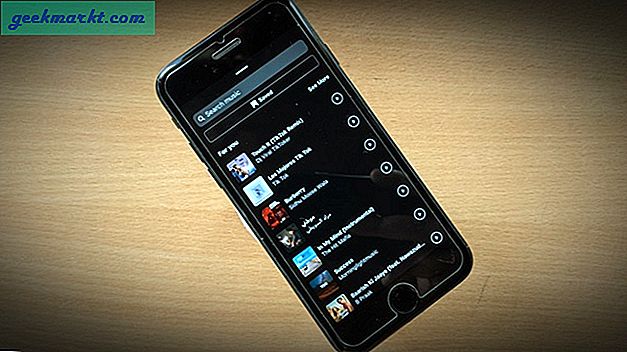Seit Apple den nativen Dunkelmodus und den Möglichkeit, das iPad als sekundären Monitor auf dem Mac zu verwendenIch habe darauf gewartet, macOS Catalina in die Hände zu bekommen. Und jetzt, da wir die offizielle öffentliche Beta haben, ist hier meine bisherige Erfahrung.
Bevor wir anfangen
Wenn Sie sich auf die Installation von macOS Catalina freuen, sollten Sie wissen, wie viel es kosten wird. Keine Sorge, es ist ein kostenloses Upgrade, aber es kostet Sie einige Zeit und Sie benötigen ca. 10 GB freien Speicherplatz. Die Download-Datei hat eine Größe von ca. 7 GB. Abhängig von Ihrer Internetverbindung kann dies einige Stunden dauern. Sobald die Datei heruntergeladen wurde, dauert die Installation jedoch je nach Macbook-Version 20 bis 40 Minuten. Zum Beispiel habe ich es auf meinem MacBook Air 2016 installiert und es dauerte ungefähr 30 Minuten. Außerdem können Sie Ihren Computer während des Installationsvorgangs nicht verwenden. Daher ist es besser, ihn auf einem Ersatz-Mac zu installieren oder wenn Sie keine ernsthaften Arbeiten ausführen.
Berechtigter Mac
- MacBook (2015 oder neuer)
- MacBook Air (2012 oder neuer)
- MacBook Pro (2012 oder neuer)
- Mac mini (2012 oder neuer)
- iMac (2012 oder neuer)
- iMac Pro (2017 oder neuer)
- Mac Pro (2013 oder neuer)
Installation
Bevor wir beginnen, sollten Sie die Dateien auf Ihrem Mac sichern.
Wenn Sie fertig sind, rufen Sie die Website des Apple Beta-Softwareprogramms auf, klicken Sie auf "Anmelden", geben Sie Ihre Apple ID ein und klicken Sie auf "Anmelden". Wählen Sie auf der nächsten Seite MacOS aus und registrieren Sie Ihren Mac.
Klicken Sie auf die Schaltfläche zum Herunterladen des öffentlichen Beta-Dienstprogramms von macOS, um die Datei macOSPublicBetaAccessUtility.dmg herunterzuladen
Datei zur Konfiguration.
Installieren Sie die DMG-Datei. Sobald dies erledigt ist, wird der App Store mit der Download-Seite von macOS Catalina automatisch geöffnet. Klicken Sie auf die Download-Schaltfläche, um den Download-Vorgang zu starten. Sobald der Download abgeschlossen ist, startet das Installationsprogramm automatisch die Installationsseite. Wenn Sie sich gerade mitten in Ihrer Arbeit befinden, können Sie die Installationsseite schließen und die dmg-Datei erneut ausführen, wenn Sie frei sind. Da Sie die Datei bereits heruntergeladen haben, wird die Download-Seite übersprungen und die Installationsseite automatisch gestartet.
Befolgen Sie zur Installation die Anweisungen auf dem Bildschirm. Der Computer wird neu gestartet und es kann ungefähr 30 Minuten dauern, bis die Installation abgeschlossen ist.
Erfahrung bisher
Hallo dunkler Modus
Nach dem ersten Start können Sie mit macOS Catalina ein helles, ein dunkles oder ein automatisches Nacht- / Tagesthema auswählen. Natürlich gehe ich mit dem dunklen Thema um und genau wie ich erwartet hatte, sieht es fantastisch aus. Safari, Finder, Systemeinstellungen, Spotlight und sogar Apps von Drittanbietern wie Chrome werden dunkel, wenn der Dunkelmodus aktiviert ist.
Das nächste, was Sie bei jedem größeren Betriebssystem-Update bemerkt haben, ist das Hintergrundbild. Und macOS Catalina bietet auch einige neue Hintergrundbilder mit dynamischen Tag / Nacht-Versionen.
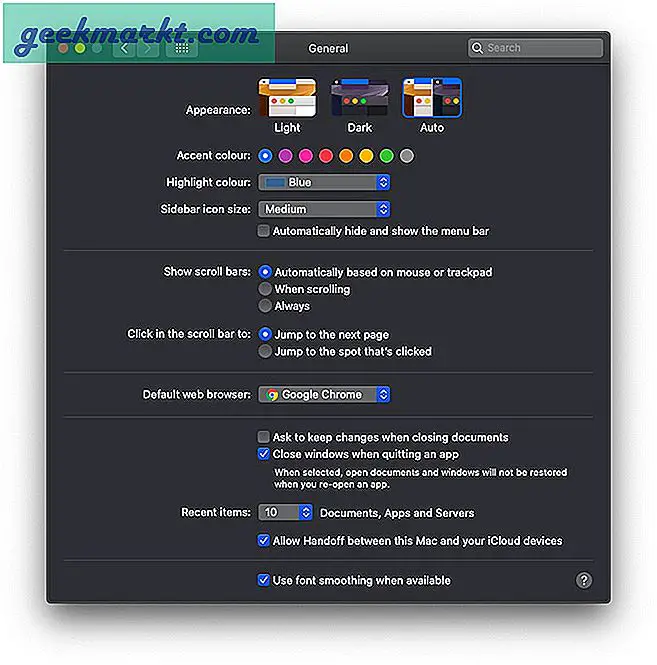
Auf Wiedersehen iTunes
Aufgrund der Abreise von iTunes haben wir als nächstes einige offensichtliche Änderungen wie die neu gestaltete Musik- und Podcast-App. Natürlich gibt es auch eine neue TV-App. Ich habe sie immer noch nicht vollständig genutzt, daher werde ich mein Urteil darüber abgeben.
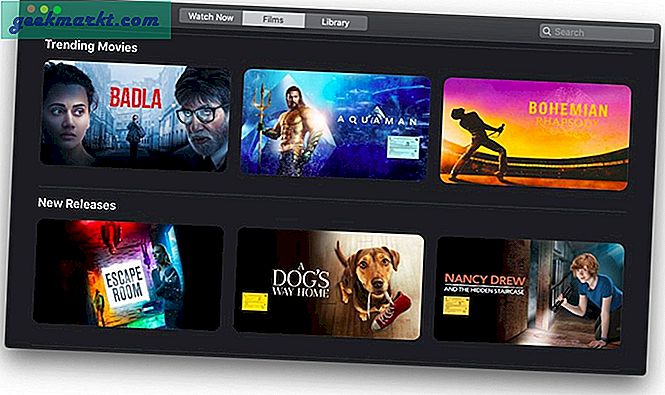
Änderungen an der Benutzeroberfläche
In den meisten nativen Mac-Apps wie Notes, Reminder, Mail usw. wurden erhebliche Änderungen an der Benutzeroberfläche vorgenommen. Nicht nur die Benutzeroberfläche hat sich geändert, auch Apple hat einige neue Funktionen hinzugefügt. Wie Sie sehen können, wird in der Notizen-App eine Vorschau der Miniaturansichten angezeigt, und die Erinnerungs-App verfügt auf allen Apple-Geräten über eine einheitliche Benutzeroberfläche.
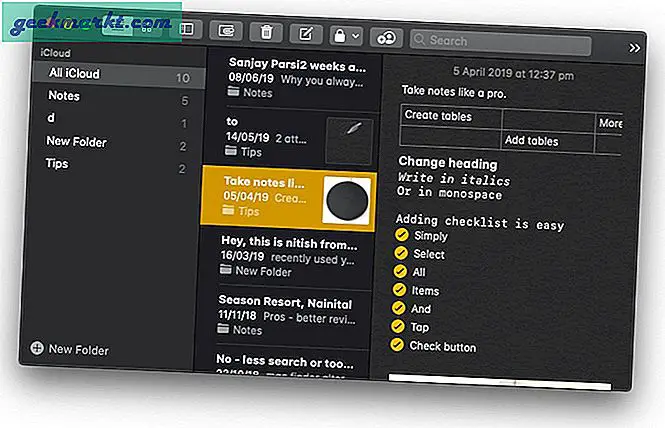
Beschränken Sie die App-Nutzung nativ
Eine weitere neue Funktion in macOS Catalina ist die Bildschirmzeit. Genau wie beim iPhone können Sie mit der Bildschirmzeit in Mac die Nutzung Ihrer App verfolgen und die Zeit für bestimmte Apps begrenzen.
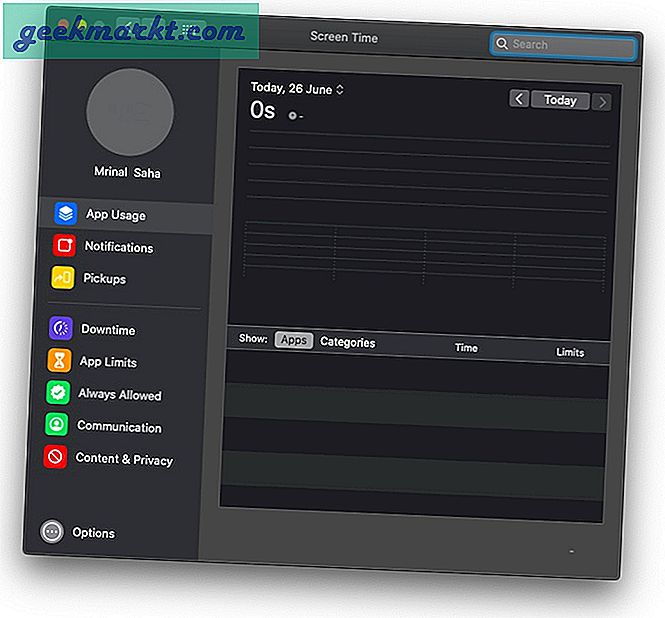
Finden Sie Geräte auch offline
Um künftige Verwirrung zu vermeiden, wurden Find My iPhone und Find My Friends in einer App namens "Find My" zusammengefasst. Das größte Update hier ist die Offline-Unterstützung. Ihr Mac sendet ein sicheres Bluetooth-Signal, wodurch ein Mesh-Netzwerk anderer Apple-Geräte erstellt wird. Mit einfachen Worten, Sie können die App "Find My" verwenden, um Ihre anderen Apple-Geräte zu finden, auch wenn diese nicht mit WLAN oder Netzwerk verbunden sind.
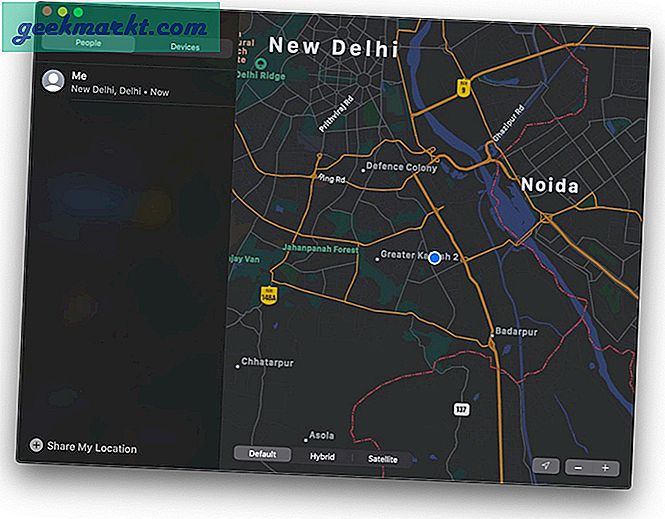
Beiwagen funktioniert nicht
Das einzige, worauf ich mich am meisten gefreut habe, war der Beiwagen, im Grunde eine native Lösung für Duet Display. So können Sie Ihr iPad als zweites Display auf Ihrem Mac verwenden. Leider funktionierte diese Funktion auf meinem Mac nicht. Wenn Sie also nur Ihren Mac für diese spezielle Funktion aktualisieren, sollten Sie dies berücksichtigen. Glücklicherweise habe ich immer noch mein Duett-Display, um diesen Bedarf zu decken.
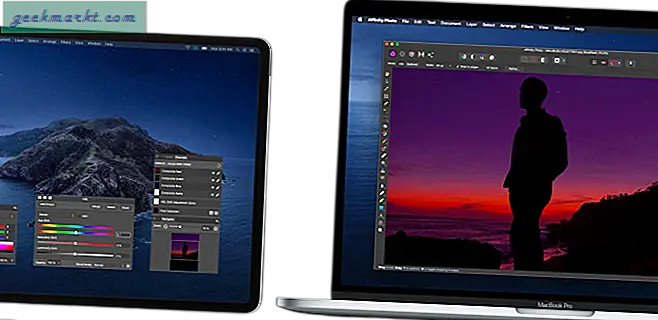
iPad-Apps auf dem Mac brauchen Zeit
Eine andere Sache, auf die ich gewartet habe, waren iPad-Apps auf dem Mac. Es stellt sich jedoch heraus, dass diese Funktion erst mit der endgültigen Version dieser Betriebssysteme verfügbar sein wird, was einige Monate dauern kann. Trotzdem wird es spannend, Spiele wie PubG und Asphalt auf dem Mac zu sehen.

Schlussworte
Insgesamt ist macOS Catalina ein großes Update. Wie bei jedem Betriebssystem-Update hat Apple den Benutzern zugehört und einige beliebte Apps von Drittanbietern nativ integriert. Zum Beispiel Duettanzeige für die Seitenleiste und Freiheit für die Bildschirmzeit usw.
Nach meiner bisherigen Erfahrung haben alle zuvor installierten Apps wie Chrome, Slack, Skype, Station, aText usw. einwandfrei funktioniert. Obwohl ich die Sidecar-Funktion nicht verwenden konnte und die Steam-App auch nicht funktionierte. Nach dem ersten Start können einige Fehler auftreten, z. B. dass das Audio meines Mac nicht funktioniert hat, aber ein einfacher Neustart das meiste Problem behoben hat.
Wenn Sie ein Apple-Enthusiast sind, sollten Sie sich wahrscheinlich für dieses Update entscheiden. Aufgrund unserer Erfahrung sollten Sie in der Lage sein, Ihre tägliche Arbeit an diesem neuen Update problemlos zu erledigen. Erwarten Sie jedoch hier und da kleine Schluckaufe. Lassen Sie mich im Kommentar unten wissen, ob Sie sich für dieses Upgrade und Ihre bevorzugten Funktionen entscheiden.